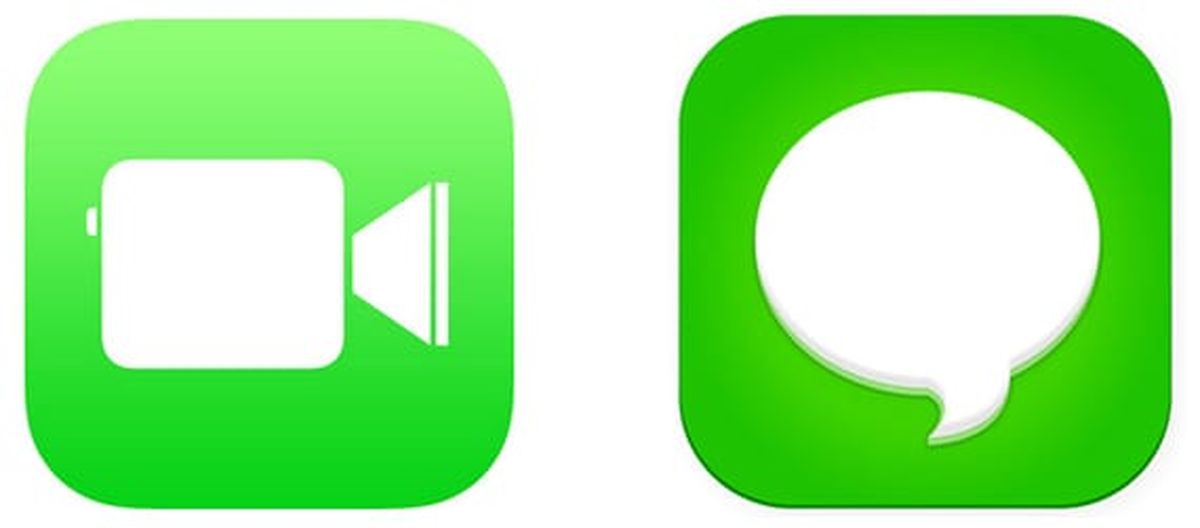Hoje vamos falar sobre como consertar erros de ativação no iMessage e Facetime no iOS 7. Alguns usuários do iOS 7 estão tendo problemas com a ativação do iMessage e FaceTime em seu iPhone, iPad e iPod Touch recém-atualizados. Alguns dos problemas surgiram durante a enxurrada inicial de atualizações lançadas ao mesmo tempo, quando o download oficial foi feito. Nenhum usuário queria ser o último a instalar o mais recente redesenho do iOS da Apple. Mas depois que a tempestade passou, alguns usuários ainda estão tendo problemas para ativar os serviços iMessage e FaceTime.
Como corrigir erros de ativação no iMessage e Facetime no iOS 7?
A maioria das mensagens de erro de ativação em ambos os casos, para iMessage e Facetime, são “Aguardando ativação” sem que o iPhone responda a qualquer outra função ou “Ocorreu um erro durante a ativação. Por favor, tente novamente.”

Na Actualidad iPad vamos tentar resolver este problema e que os dispositivos nos quais tens problemas possam finalmente funcionar a 100%. Para eles, você deve seguir os passos abaixo:

Confirme se o nosso Apple ID está configurado corretamente para iMessage e Facetime
- iMessage: Clique em Configurações, Mensagens e iMessage. Clique em Enviar e receber. Aqui, verificaremos se nosso ID Apple e número de telefone (se houver) estão corretos. Clique no ID Apple para alterar o usuário, se não for o correto para modificá-lo.
- Facetime: Em Ajustes, o FaceTime verifica se o ID Apple está correto, junto com o e-mail e o endereço de correio.
Desconecte os dois serviços
- iMessage: Configurações, Mensagens, pressione a opção para desativar. Esperamos alguns segundos e ativamos novamente pressionando a mesma guia.
- Facetime: Configurações, FaceTime, pressione a opção para desativar. Tal como acontece com o iMessage, esperamos alguns segundos e o ativamos novamente.
Redefinir Ajustes de Rede
Ao redefinir as configurações de rede, você precisará reconfigurar todas as redes Wi-Fi que tinha anteriormente. Acesse através de Configurações, Geral, Redefinir e selecione Redefinir configurações de rede.
Se o dispositivo estiver bloqueado com uma senha, você precisará inserir a senha antes de redefinir as configurações. Assim que as configurações forem redefinidas, adicione o Wi-Fi que você usa normalmente e verifique se o iMessage e o FaceTime estão funcionando. Envie um iMessage para alguém que também usa o mesmo sistema (com certeza, quando você selecionar o contato, ele ficará azul, junto com o botão Enviar; se o contato e o botão estiverem verdes, o iMessage não está disponível).
Para saber se o FaceTime funciona, tente fazer uma chamada de áudio antes de uma chamada de vídeo. As chamadas de áudio usam menos largura de banda do que as chamadas de vídeo e descobrimos que elas causam problemas semelhantes ao mencionado neste artigo.
Reinicie o iPhone
Desligue o iPhone e ligue-o novamente. Pressione e segure o botão Liga / Desliga quando a opção Deslizar para Desligar aparecer, desligue o dispositivo. Para ligá-lo, basta pressionar e segurar o botão Liga / Desliga por alguns segundos.
Agora é hora de verificar se o iMessage e o FaceTime estão funcionando perfeitamente. Envie um iMessage ou faça uma ligação FaceTime. Tudo deve funcionar perfeitamente.
Ainda não funciona? Soluções alternativas para erros de ativação no iMessage e Facetime no iOS 7
Em situações muito particulares, isso pode acontecer. Para resolver isso, a melhor coisa a fazer é restaurar o dispositivo para os padrões de fábrica. Para não perder nenhuma informação, a primeira coisa a fazer é conectá-lo ao iTunes e fazer uma cópia de segurança (é feito automaticamente sempre que você o conecta). Assim que o backup for feito, vá para Configurações, Geral e Apagar todo o conteúdo e configurações. A seguinte mensagem aparecerá na tela do iPhone: “Todos os dados e conteúdos serão excluídos e todas as configurações serão redefinidas”. Clique em Excluir.
Assim que todas as configurações forem redefinidas, o iOS 7 irá informá-lo sobre as etapas a seguir para ativar todos os serviços, incluindo iMessage e FaceTime. Depois de verificar se tudo está funcionando bem, tanto o iMessage quanto o FaceTime são a hora de conectá-lo de volta ao iTunes e restaurar o iPhone com a cópia que fizemos anteriormente.
É possível que a criação de um novo ID Apple resolva o problema. Mas tendo em conta todas as opções às quais está associado, é preferível levá-lo ao serviço técnico, porque pode não ser um problema de configuração, mas de hardware.